[進階設定] 頁
您可以配置比 [基本設定] 頁更詳細的設定,例如原稿方向和密度調整。
輸入設定
[掃描方法]
選取放置原稿的方法和要掃描的表面。
[原稿尺寸]
選取原稿尺寸。
[任意尺寸]
可供您掃描非標準尺寸的原稿。
使用指定的 [任意尺寸] 掃描不同寬度的原稿時,根據送稿機而定,可能會掃描空白區域或截斷影像。
[指定要掃描的區域]
指定從送稿機掃描時的掃描範圍。
[不同尺寸原稿 (Letter/Legal)]
可供您使用送稿機同時掃描 Letter 尺寸和 Legal 尺寸的原稿。
可供您使用送稿機掃描不同尺寸的原稿。
可以放置的原稿尺寸組合會因裝置的可掃描範圍而不同。
尺寸組合 | [相同寬度] | [不同寬度] | |
裝置的最大可掃描範圍 | A3/11x17 | A4/Letter | A3/11x17 |
原稿尺寸的組合 | A4/A3 B4/B5 A4R/A5 8K/16K Letter/11x17 LetterR/Legal/Statement | A4/A5 Letter/Legal/Statement | A3/B4 A4/B5 B4/A4R B5/A5 A3/8K A4/16K 8K/A4R 16K/A5 Letter/LetterR/11x17 Legal/Statement |
[原稿厚度]
選取放入送稿機的原稿厚度。
[原稿方向]
選取對於送稿機中放置的原稿設定方向的方法。
[手動]
對於送稿機中放置的原稿手動設定送入原稿的方向,以及設定開啟雙面原稿的方向。
在 [掃描方法] 中選取 [送稿機(雙面)] 時,可以使用 [雙面原稿開啟類型]。
[自動]
自動偵測原稿的方向。不過,只能搭配 32 位元版本的驅動程式一起使用。
[要掃描的頁面]
對於送稿機中放置的原稿指定要掃描的頁面。
選取 [指定] 時,您可以在 [頁面] 中輸入原稿頁數。
例如,在 [頁面] 中輸入「60」將掃描 30 頁的雙面原稿。
[原稿類型]
選取原稿類型適合的模式。
[要掃描的區域]
使用數值指定掃描範圍。可以在 [檔案] > [單位] 中變更指定值的單位。
使用送稿機進行掃描時,在 [原稿尺寸] 中選取 [指定要掃描的區域] 可以使用數值指定掃描範圍。請注意,指定範圍的原點是送稿機的中心。
送稿機的原點如下所示。
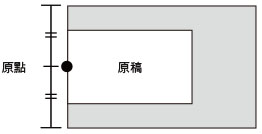
影像品質設定
[解析度]
設定解析度。您也可以手動輸入以 1 dpi 為增減量的數值。
可以設定的解析度因連接的裝置而不同。
[色彩模式]
選取原稿的色彩模式。
[黑白]
適用於掃描有大量文字和線條以及少量彩色和灰色的原稿。對於掃描的影像,所得到的資料大小最小。
[灰階]
適用於掃描相片之類的實物。從白色到黑色以 256 色密度掃描原稿。
[彩色]
以全彩影像掃描原稿。使用此設定時,掃描影像的檔案大小最大。
[自動(彩色/黑白)]
自動偵測原稿的狀態以確定色彩模式。
[密度調整]
調整影像的密度。
啟用 [自動] 時,將使用裝置端的自動密度調整功能。使用此裝置功能時,也會自動調整 [背景調整] > [移除背景] 或 [防止滲透]。
[背景調整]
在 [密度調整] 中未選取 [自動] 時,調整原稿背景的影像品質。
您可以進行調整,以便原稿的背面不滲透或不掃描背景色彩。您也可以調整背景密度。
可以調整的項目會因連接的裝置而不同。
[移除背景]
進行調整,以便不掃描背景色彩。
掃描有背景色彩的原稿(例如目錄)或掃描發黃的原稿時,可使用此功能。
對每種背景色彩進行密度的微調。
[防止滲透]
進行調整,以便原稿的背面不滲透。
掃描薄紙兩面均列印的原稿時,可使用此功能。
進行程度的微調,以防止滲漏。
向左拖曳滑桿可以完全防止滲透,不過也可能會導致無法掃描原稿的淺色區域。
向右拖曳滑桿可確實掃描原稿的淺色區域,不過也可能會導致無法完全防止滲透。
[背景密度]
調整背景色彩的密度。降低背景密度與 [移除背景] 和 [防止滲透] 有相同的效果。
您也可以調整背景密度,刻意保留用修正液進行修正的痕跡。
對每種背景色彩進行密度的微調。
啟用 [自動調整] 會自動調整每種顏色的密度。
如果調整 [所有色彩],則所有顏色都將設定為與 [所有色彩] 相同的值。
如果對 [紅色]、[綠色] 或 [藍色] 進行微調,則 [所有色彩] 的調整值將恢復為預設值。
如果啟用 [自動(保留修正痕跡)],則會調整背景密度以保留修正痕跡。如果對於 [色彩模式] 選擇 [黑白],會變更為 [灰階]。如果選擇 [自動(彩色/黑白)],則變更為 [彩色]。您也將無法調整背景密度,而且調整背景密度的設定將呈現灰色。
[色彩設定]  [色彩設定] 對話方塊
[色彩設定] 對話方塊
可供您設定影像的亮度、對比度和 Gamma 值。
[色彩模式] 設定為 [彩色] 或 [灰階] 或使用 [色彩模式] > [自動(彩色/黑白)] 掃描彩色原稿時,可以使用此設定。
使用 [監視器 Gamma],您可修正原稿最黑及最白部分的半色調,以調整整體亮度(Gamma 調整)。當掃描曝光不足或過度曝光的相片時,這會相當實用。
[處理選項]  [處理選項] 對話方塊
[處理選項] 對話方塊
可供您設定影像處理選項,例如如何處理框線和壓縮比例。
[清除原稿畫格]
消除原稿和框線周圍的陰影。
使用此功能進行掃描會在原稿周圍形成寬約 2.5 公釐的白色邊界。
在下列兩種情況下均無法使用此功能。
在 [原稿尺寸] 中選取 [自動]、[不同尺寸原稿]、[不同尺寸原稿 (Letter/Legal)] 或 [任意尺寸] 時
指定掃描範圍時
[壓縮比例]
在裝置端以 JPEG 格式壓縮彩色或灰階掃描的影像時,請選取壓縮比例。不能使用壓縮比例設定來提高或降低掃描影像資料的大小。
一般選取 [正常]。
較高的壓縮比例表示使用較少的裝置記憶體,不過影像品質較低。
如果顯示指出影像資料大小過大的訊息,請選取 [高]。
[預覽]
在原稿台玻璃上放置原稿時,以目前設定預覽原稿。
您也可以在預覽區域中指定掃描範圍。掃描範圍以虛線顯示。
在 [掃描方法] 中選取 [原稿台玻璃] 並在 [原稿尺寸] 中選取 [自動] 以外的項目時,能夠使用此功能。
[掃描]
以目前設定掃描原稿。